一、篩選功能簡介
篩選功能顧名思義就是會過濾出符合篩選條件的儲存格,只顯示符合的;隱藏不符合的儲存格。
有時候整份excel資料表會有幾萬、幾十萬筆、甚至更多的資料,如果要從裡面只瀏覽特定類型的資料就會變得很複雜,這時候就很適合用篩選功能。
二、篩遠功能位置
篩選功能位於 : 常用/排序與篩選/篩選
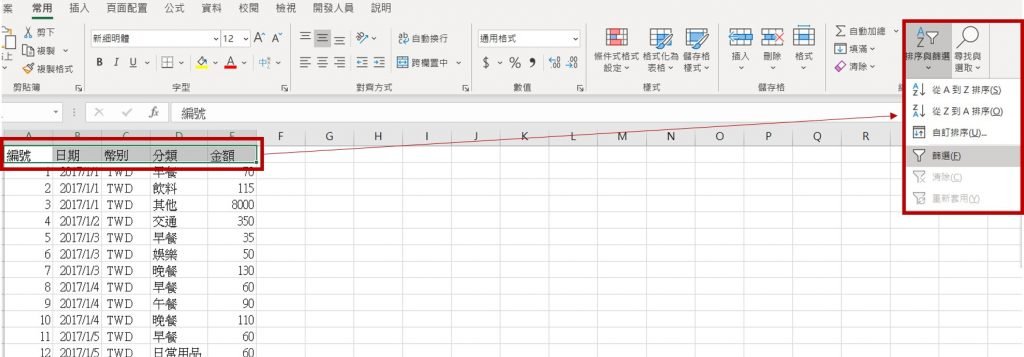
三、叫出篩選功能
1. 選取要做篩選的欄位(可以全選,也可以只選擇欄位名稱)
2. 按下常用/排序與篩選/篩選;這時候會發現欄位名稱旁邊會出現下拉選單
3. 點擊下拉選單就可以使用篩選功能。

四、常用的篩選方法一 : 輸入篩選關鍵字
(一) 篩選單一條件
第一種常用方式適合資料分類很多的情形。是在點擊下拉選單叫出篩選功能後,在「文字篩選」的位置輸入篩選關鍵字,例如早餐;按下確定後就會只顯示文字中含有早餐的儲存格。
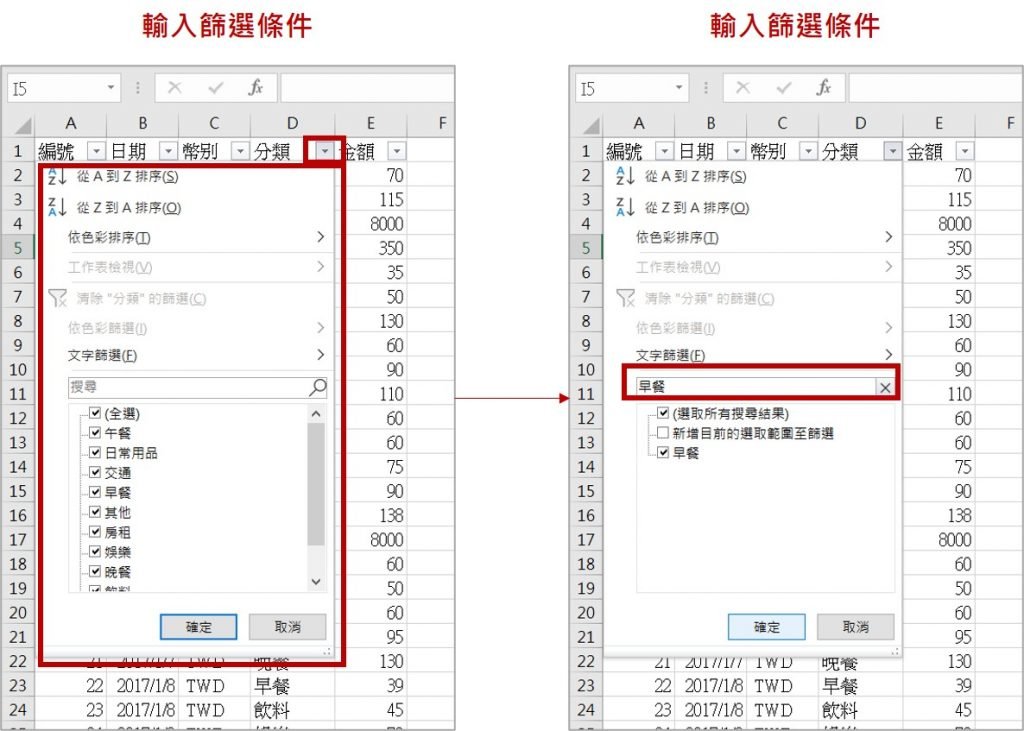

(二) 加入篩選條件
如果要同時篩選出早餐和午餐,可以在篩選出早餐之後,再次叫出篩選功能,這次在文字篩選部分輸入午餐。
然後要勾選「新增目前的選取範圍至篩選」。有勾選的話才會在剛剛篩選出的早餐以外,再加入午餐的篩選結果。沒有勾選的話,篩選結果就只會有午餐,沒有剛剛的早餐。
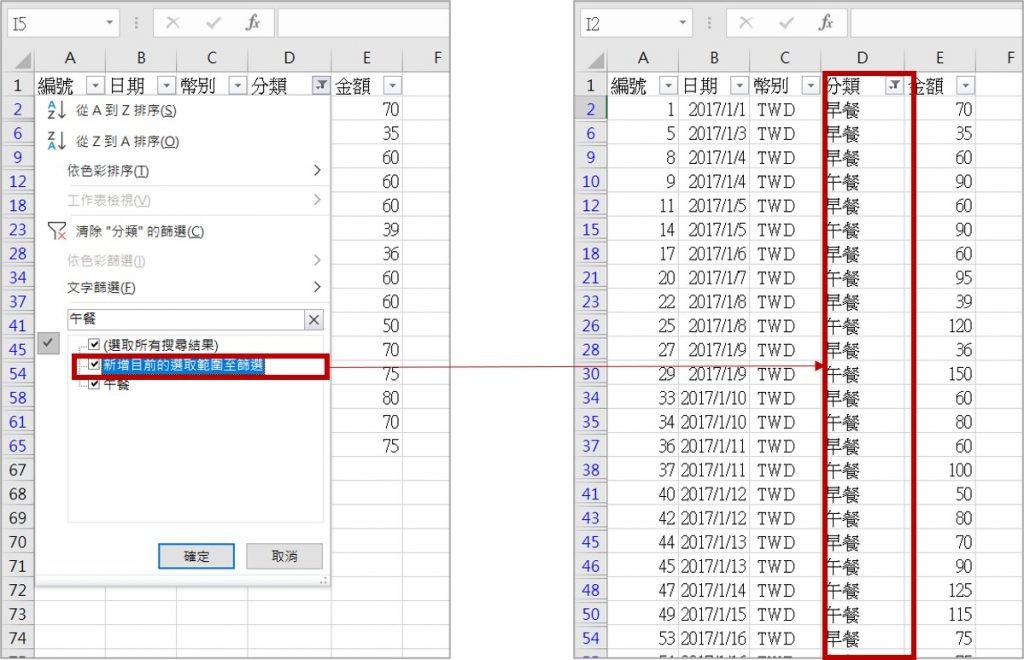
五、常用的篩選方法二 : 勾選要顯示的內容
第二種方式則是適合用在資料分類沒有很多的情形。在篩選功能下面會自動列出篩選範圍內所包含的所有不重複資料值。只要直接把要顯示的資料值打勾即可。

更多的Excel應用,歡迎參考我的Excel教學系列。
小額支持鍾肯尼
如果我的文章有幫助到你,歡迎你點這裡開啟只要40元的小額贊助連結,可以贊助我一杯咖啡錢;我會更有動力繼續寫作,幫助大家解決更多問題。
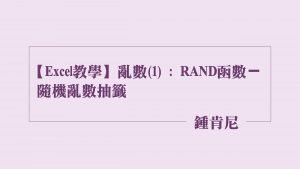
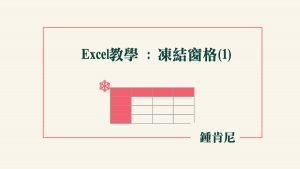
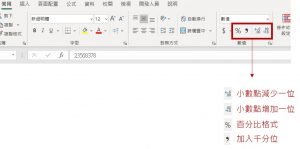
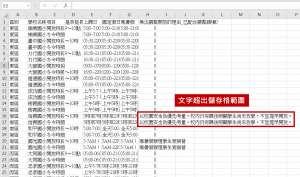


您好,請問是否有有在教學?
若有Excel的問題,想請教指導。
你好,有在教學喔
剛剛有寄信給你
信件主旨為「鍾肯尼excel教學回覆」